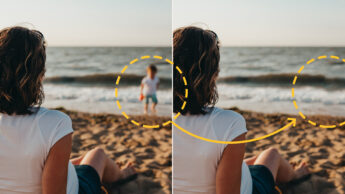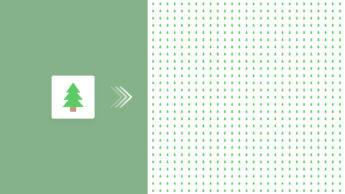포토샵 입문 #27
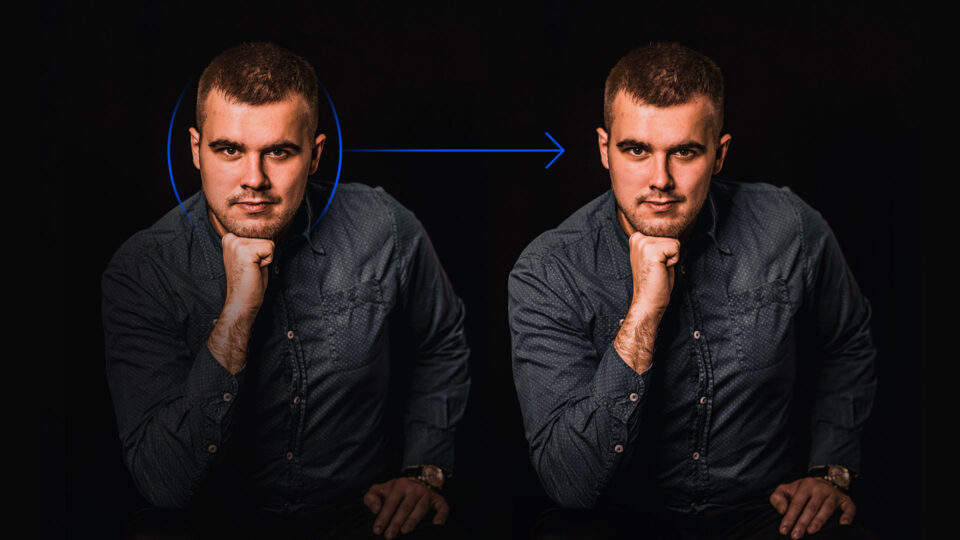
포토샵 기초 스물일곱 번째 강좌입니다. 오늘은 포토샵을 이용해서 자기자신의 얼굴을 더욱 멋있게 보정하는 방법을 알려드릴게요. 누구나 인생샷을 본인의 프로필이나 SNS에 올리고 싶어하죠. 이미 충분히 매력적인 얼굴을 가지신 분들도 조금은 보정하고 싶은 부분이 있을거에요. 포토샵에서 제공하는 Liquify라는 기능을 활용해서 아주 손쉽게 얼굴 보정할 수 있습니다. 얼굴 작고 슬림하게 보정하고 싶다면 10초면 충분합니다.
*디자인 베이스 강좌는 Mac OS를 기준으로 해서 윈도우 사용자와 일부 차이가 있을 수 있습니다. 윈도우 사용자분들은 영상에서 커맨드(Cmd)라는 단축키 대신 컨트롤(Ctrl)을, 옵션(Option) 대신 알트(Alt)를 눌러주세요.
핵심 요약
포토샵으로 얼굴 보정을 하기 위해서는 Liquify라는 기능을 이용해야 합니다. 해당 기능을 사용하려면 Fill > Liquify를 눌러줍니다. 단축키는 Cmd+Shift+X (Window – Ctrl+Shift+X)입니다. Liquify 창 왼쪽에 아래서 세번째 탭에 있는 Face Tool을 눌러줍니다. 사용 방법은 아주 아주 간단합니다.
- 얼굴 인식
- 눈, 코, 입, 이마 등 수정하고 싶은 부분 조절
- Ok 버튼 누르면 끝!